Symbolické odkazy, neboli symlinky, na adresáře jsou nesmírně užitečné, avšak jejich vytváření může být pro mnohé uživatele matoucí. Přestože tvorba symlinků není výhradně omezena na příkazový řádek, nemusí být intuitivní. Aplikace Symlink Helper představuje řešení tohoto problému a zjednodušuje celý proces. Největší výhodou je, že pro vytvoření symbolického odkazu není nutné používat příkazový řádek. Navíc, pro ty, kteří nejsou zcela obeznámeni s principem fungování symlinků, aplikace tento proces ještě více usnadňuje díky podpoře adresářů, nastavení aplikace a disků.
Jak používat Symlink Helper
Instalace Symlink Helper je jednoduchá a bezproblémová (neobsahuje žádný bloatware, takže můžete s klidem klikat na „Další“). Uživatelské rozhraní je velmi přehledné. V poli „Procházet“ vyberte složku, ke které chcete vytvořit symbolický odkaz. V kolonce „Název cílové složky“ můžete ponechat původní název nebo zvolit nový. Před samotným výběrem cílového adresáře je nutné kliknout na „Možnosti“ a přidat jej.
Symlink Helper si pamatuje seznam adresářů. V konfiguračním okně klikněte na „Procházet“ a vyberte složku, do které chcete umístit symbolický odkaz. Poté klikněte na „Přidat nový“. Pokud pracujete se soubory v Dropboxu, můžete také aktivovat přesun metadat do daného adresáře. Dále je možné povolit upozornění v případě, že přesouváte složky na jiný disk nebo mezi síťovými jednotkami.
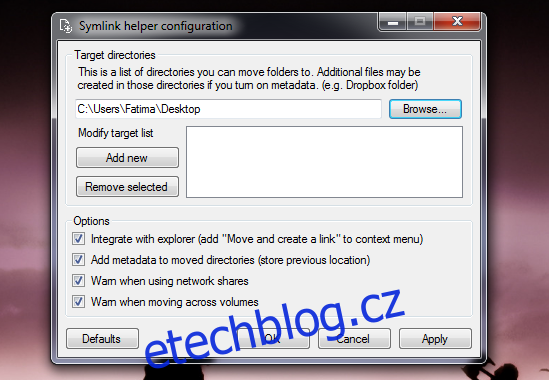
Po přidání adresáře se vraťte do hlavního okna a vyberte jej z rozevíracího seznamu „Cílový adresář“. Zobrazí se všechny složky, které jste přidali v konfiguračním okně. Nyní stačí kliknout na „Přesunout“ a symbolický odkaz je vytvořen. Symlink Helper je nástroj určený k tvorbě symbolických odkazů a pro jejich samotnou funkčnost už ho nepotřebujete.
Stáhněte si Symlink Helper pro Windows
Aktualizováno: 9. prosince 2020 ve 12:05